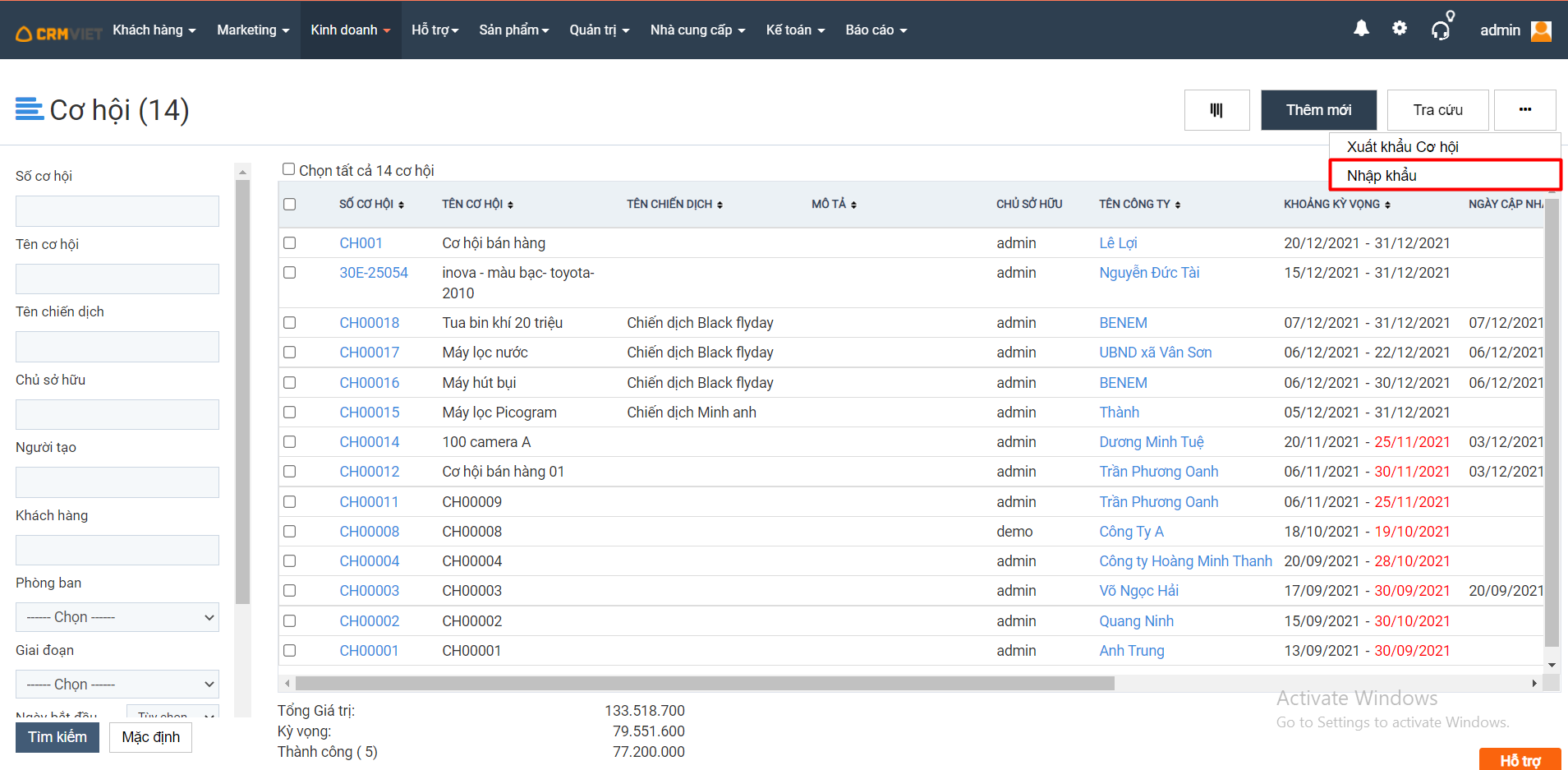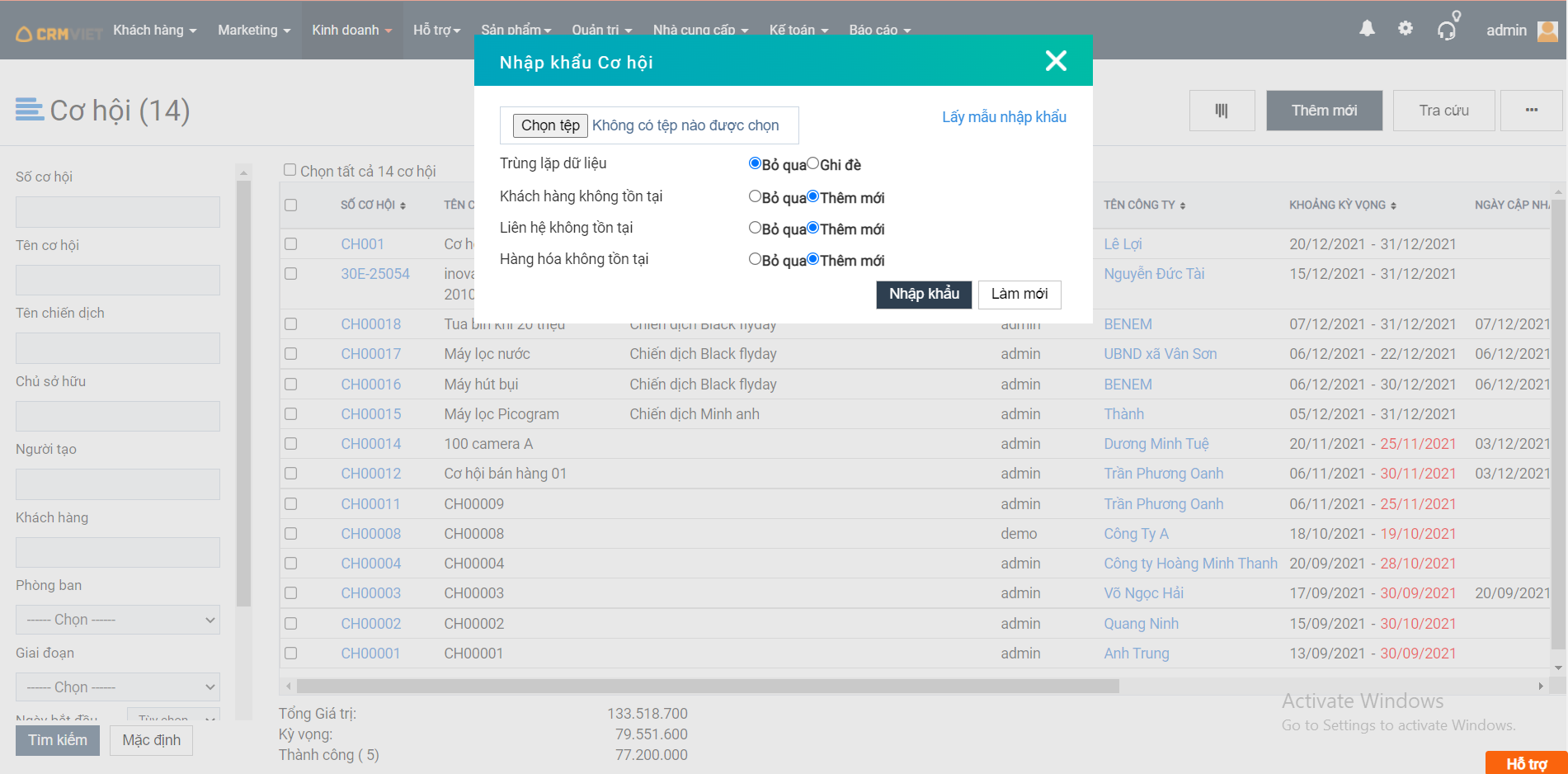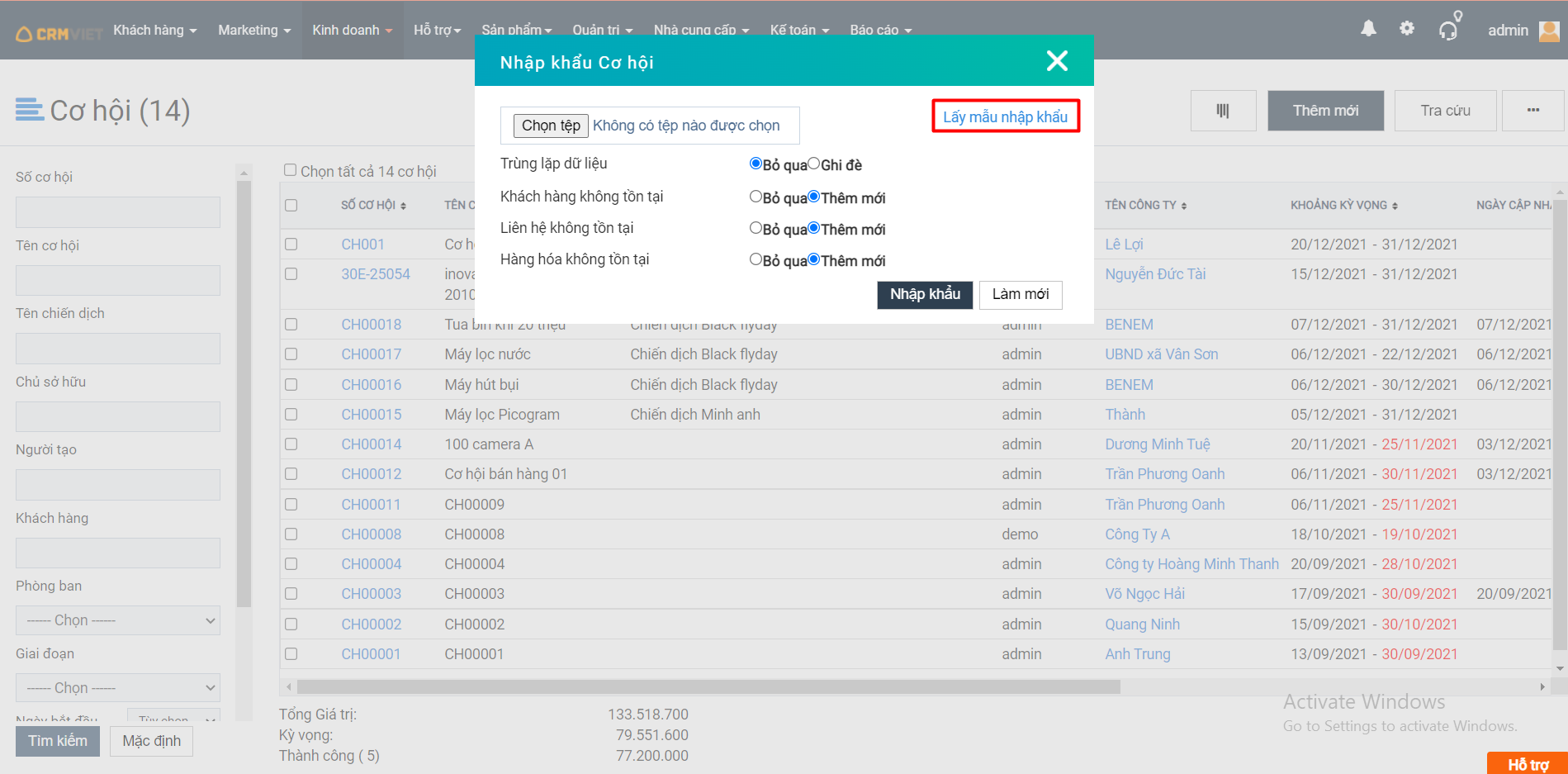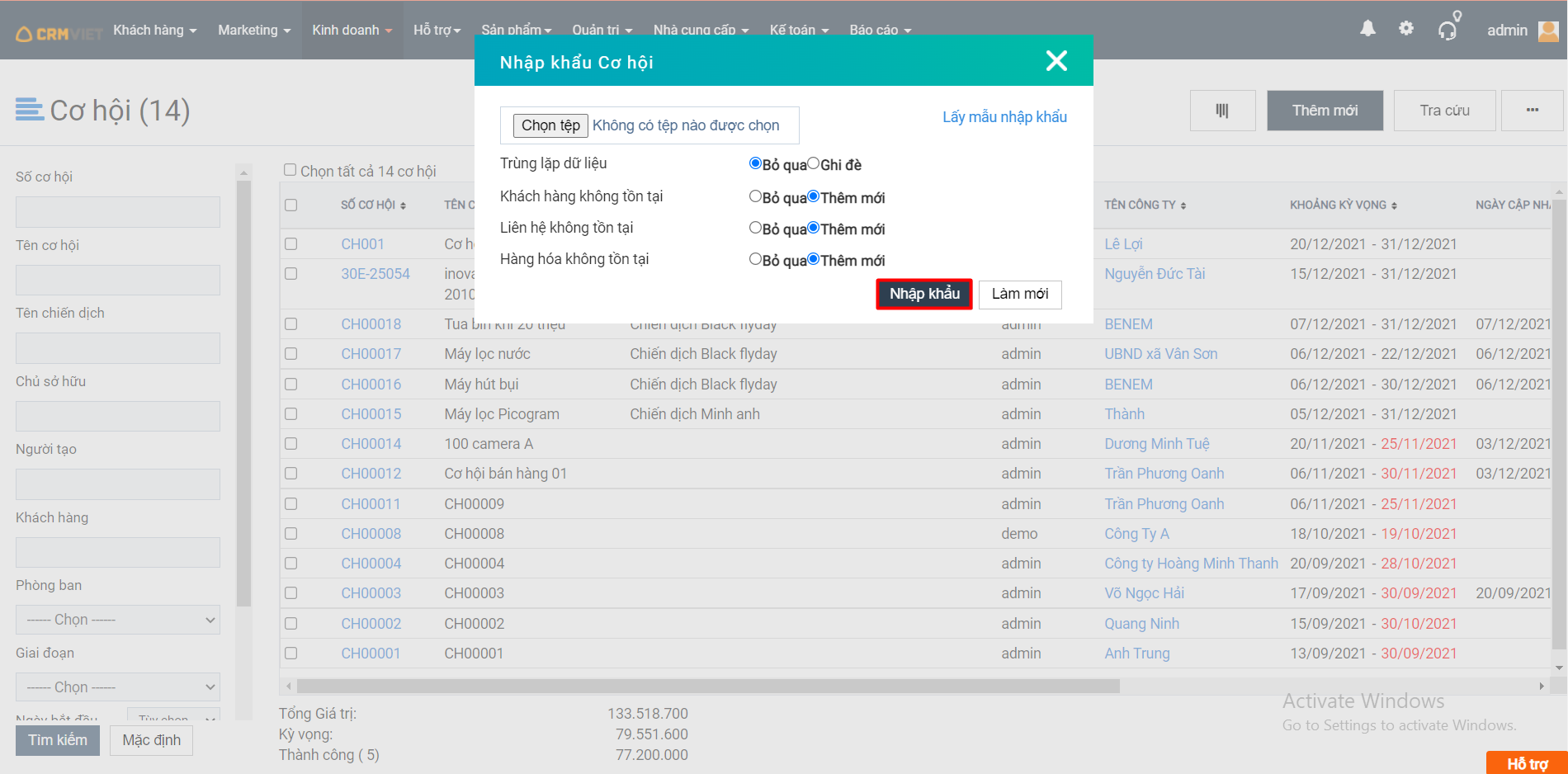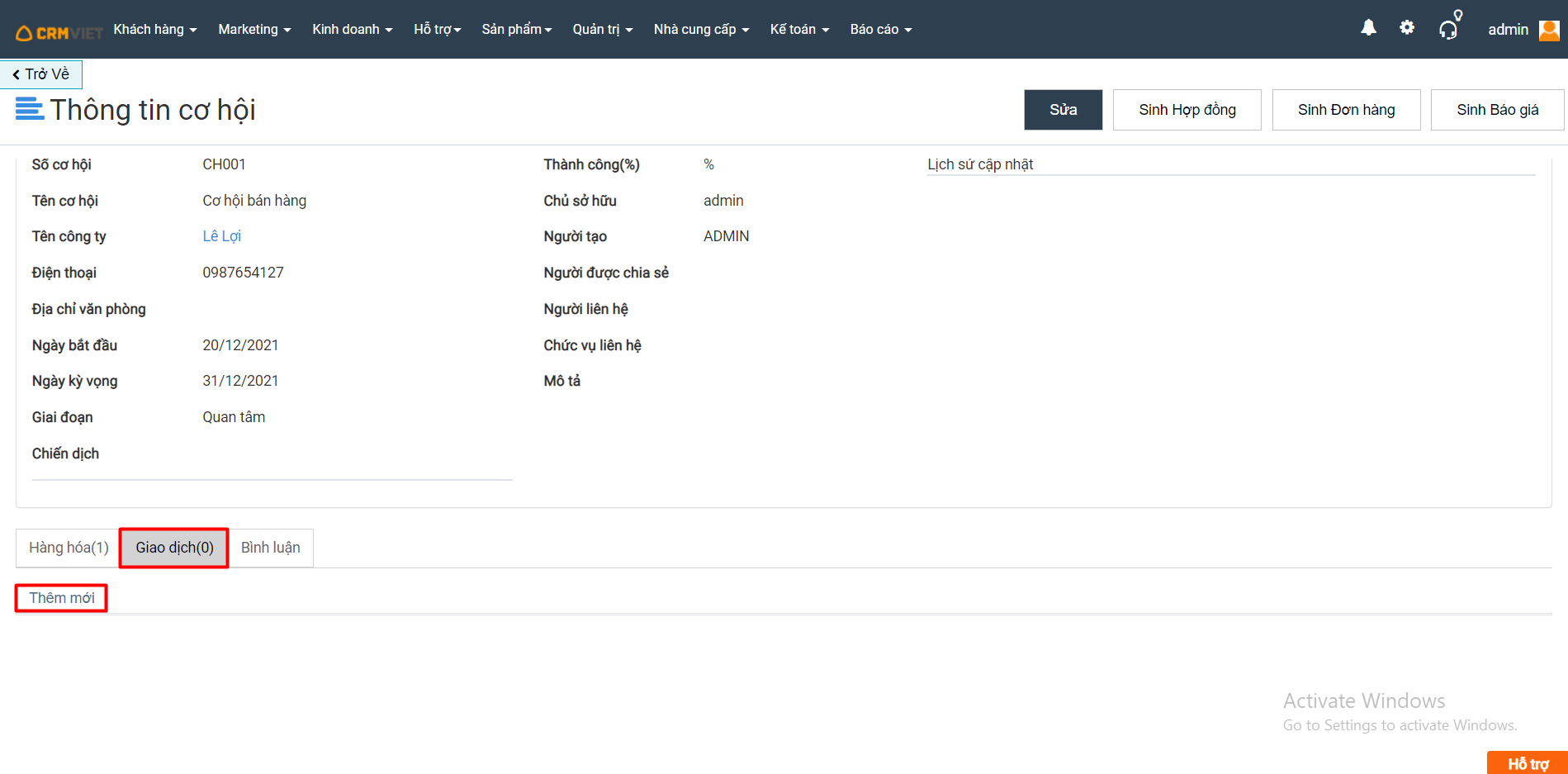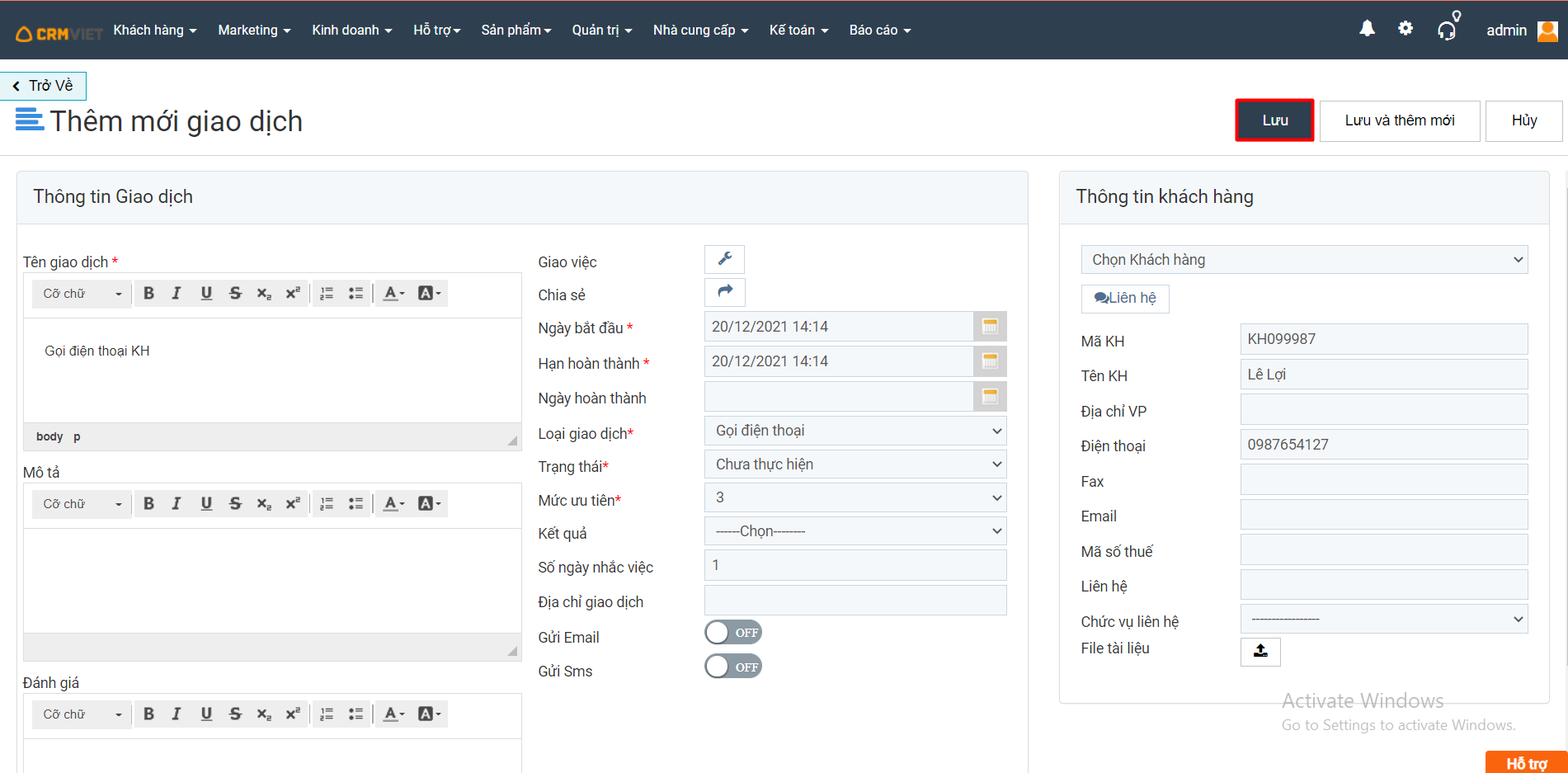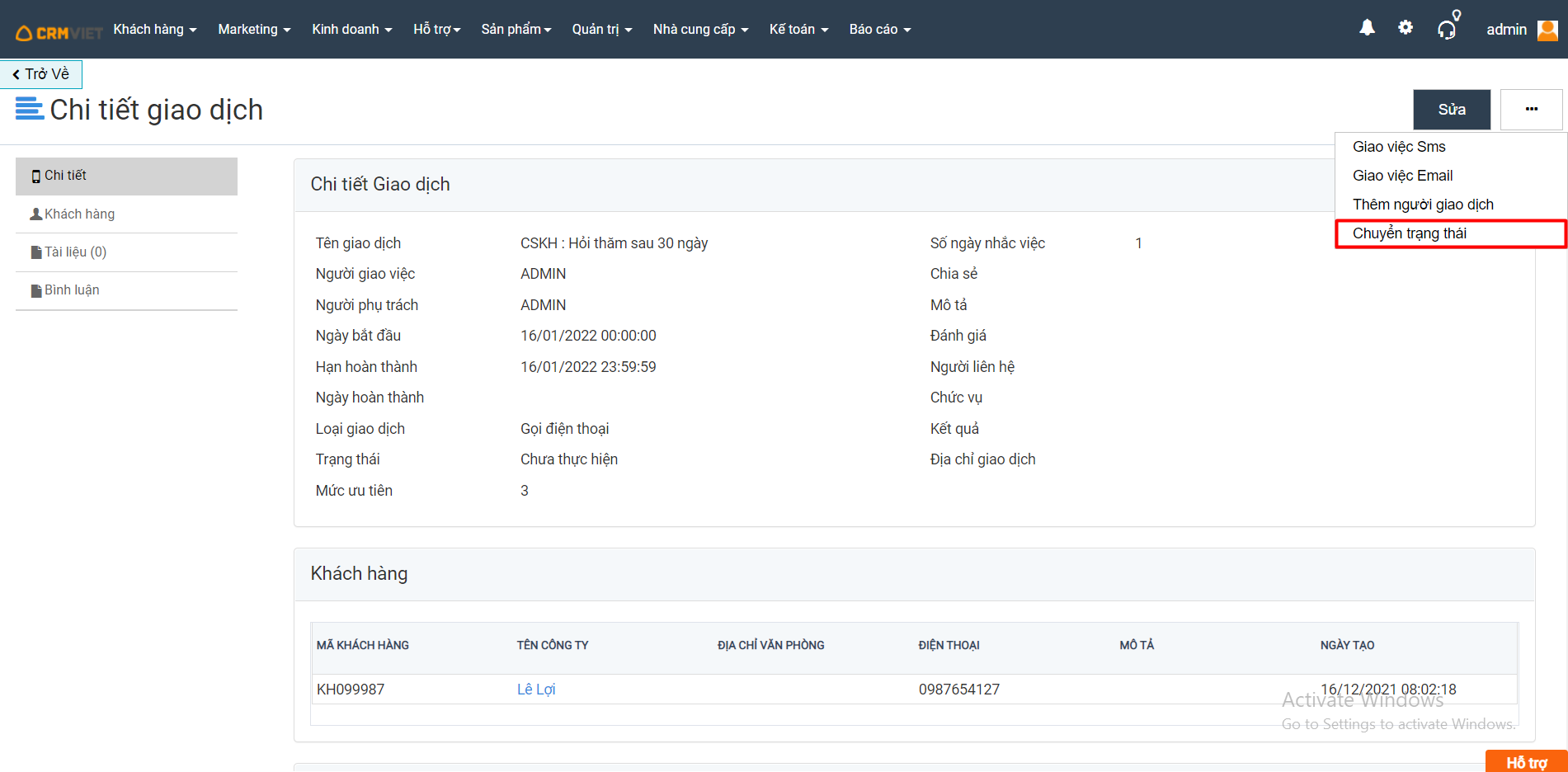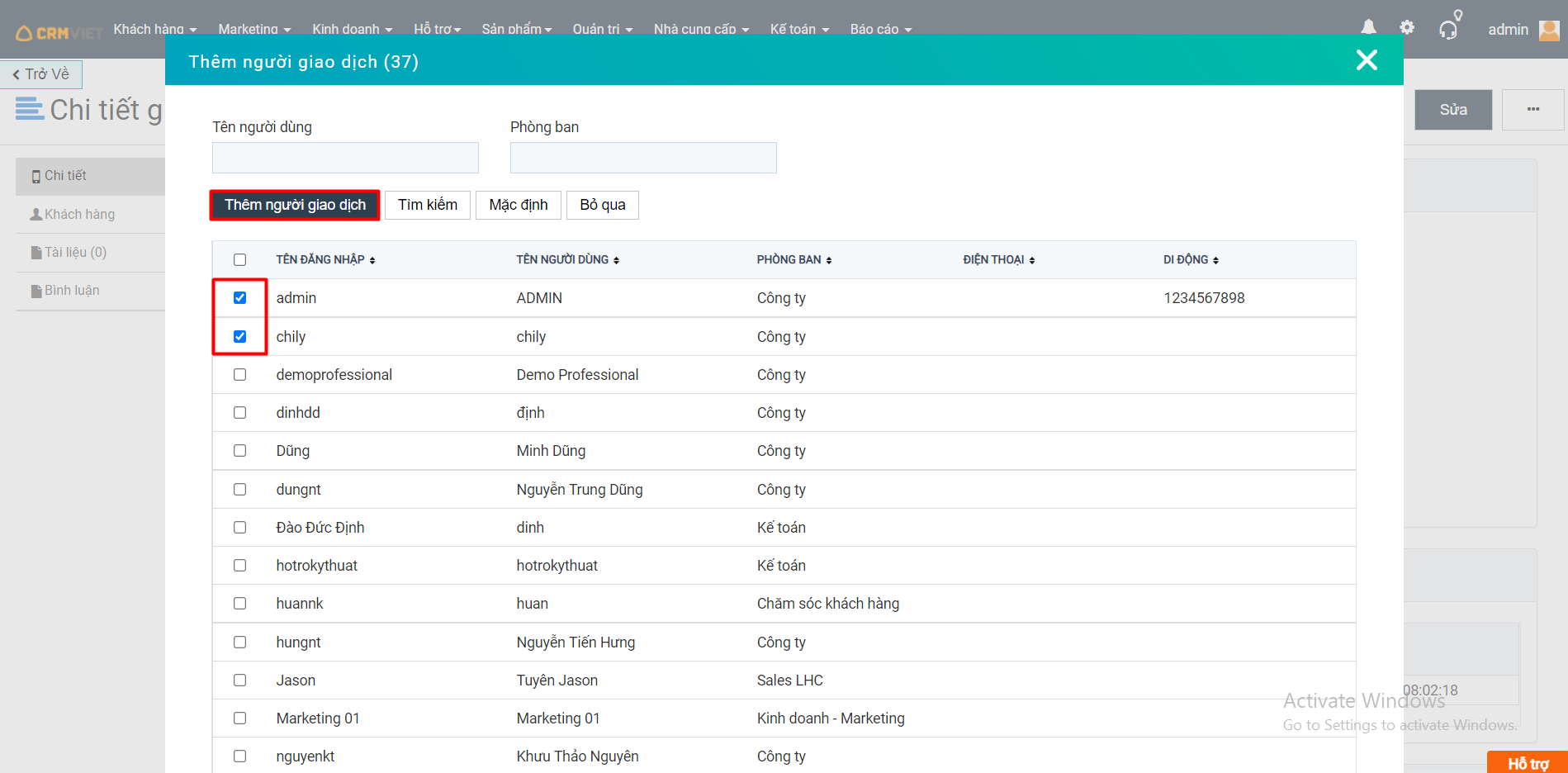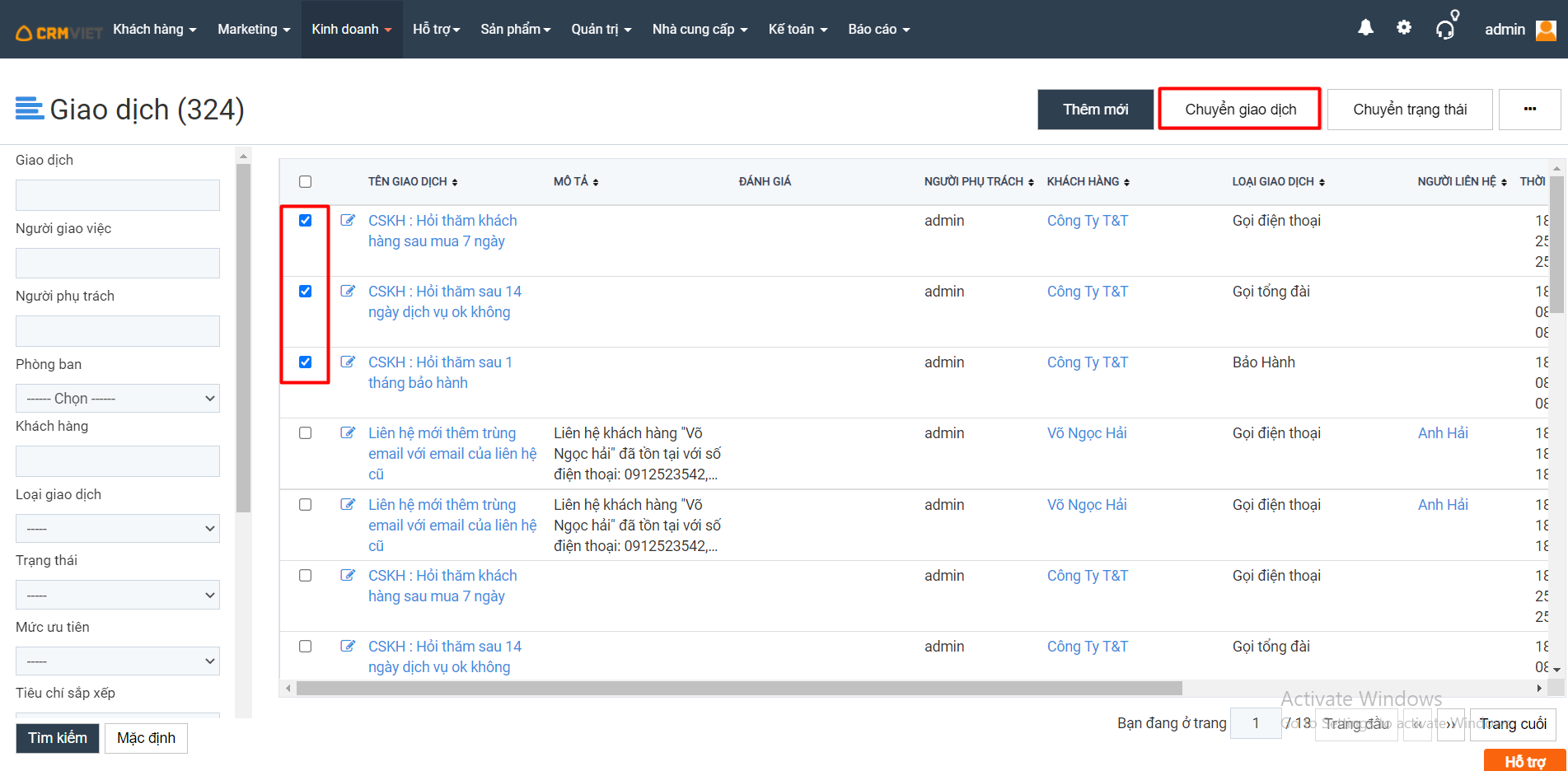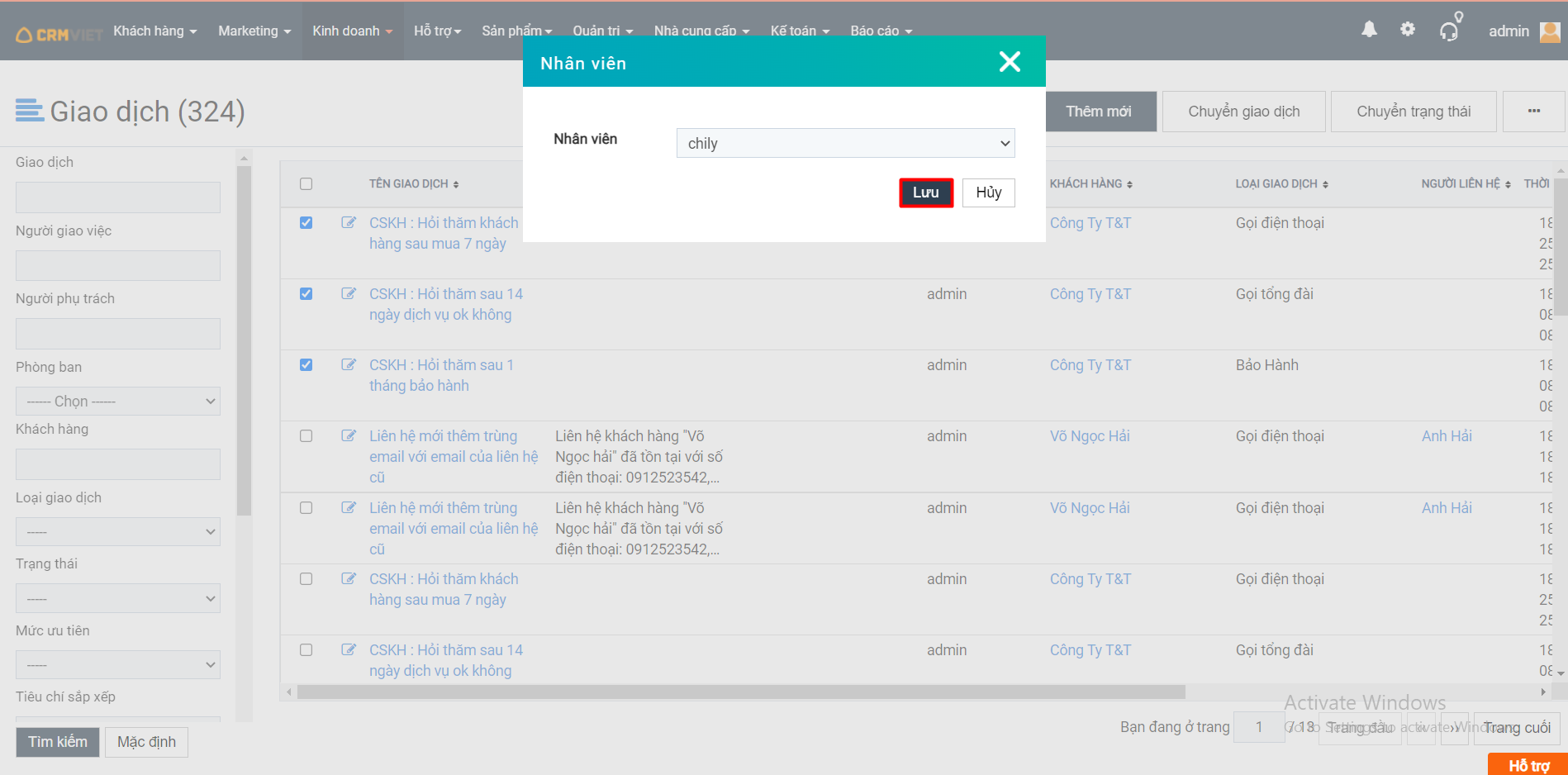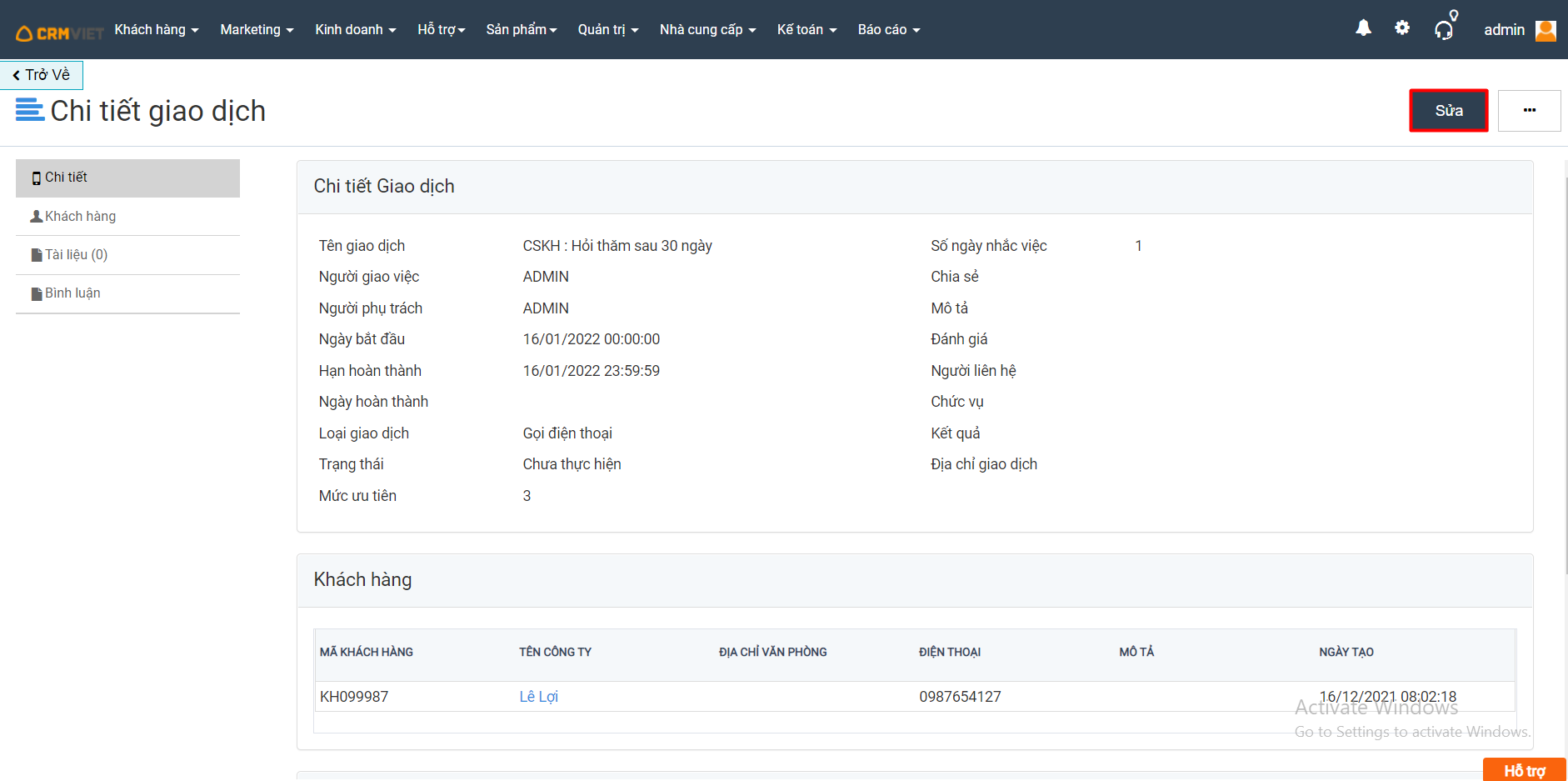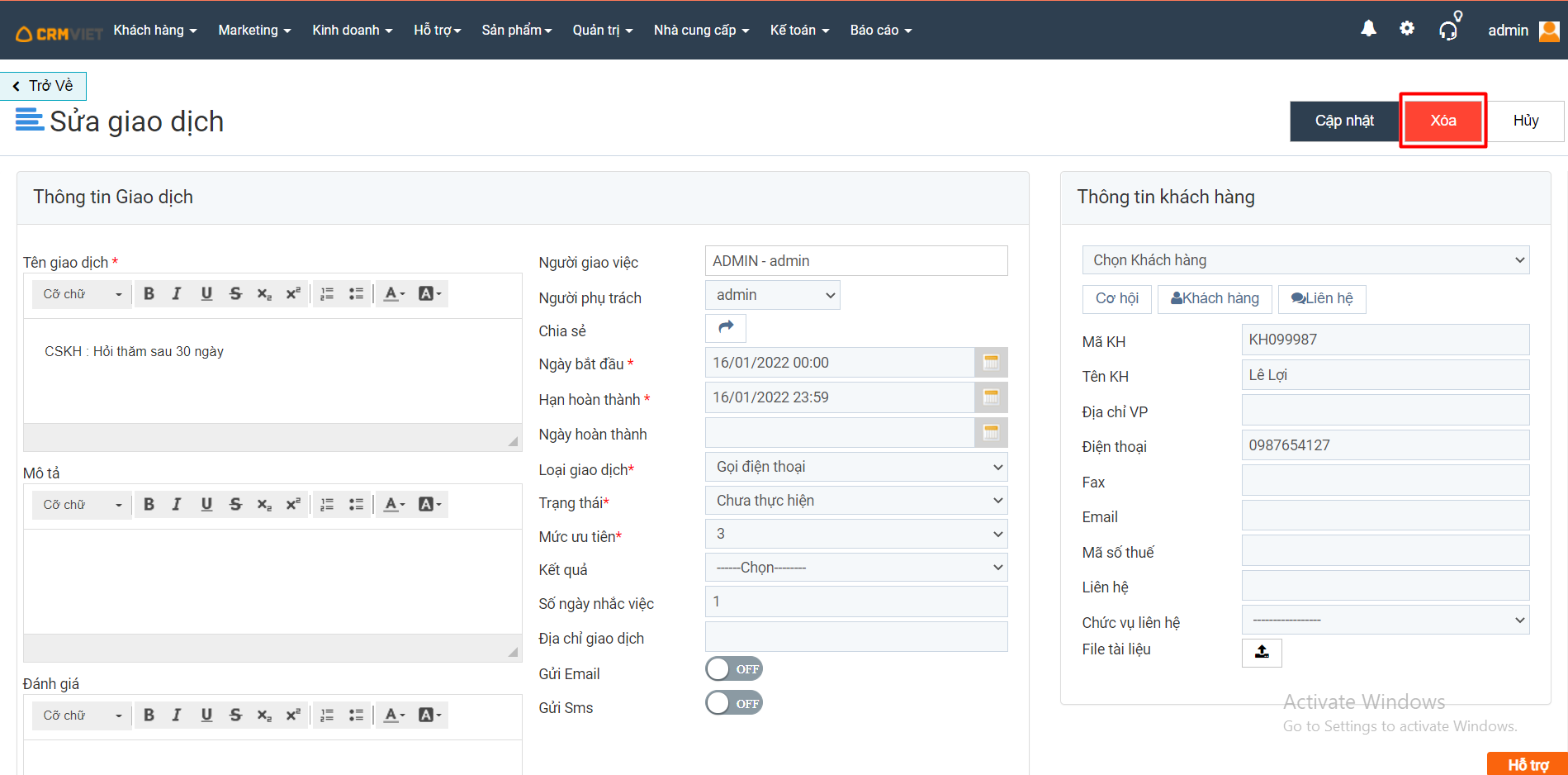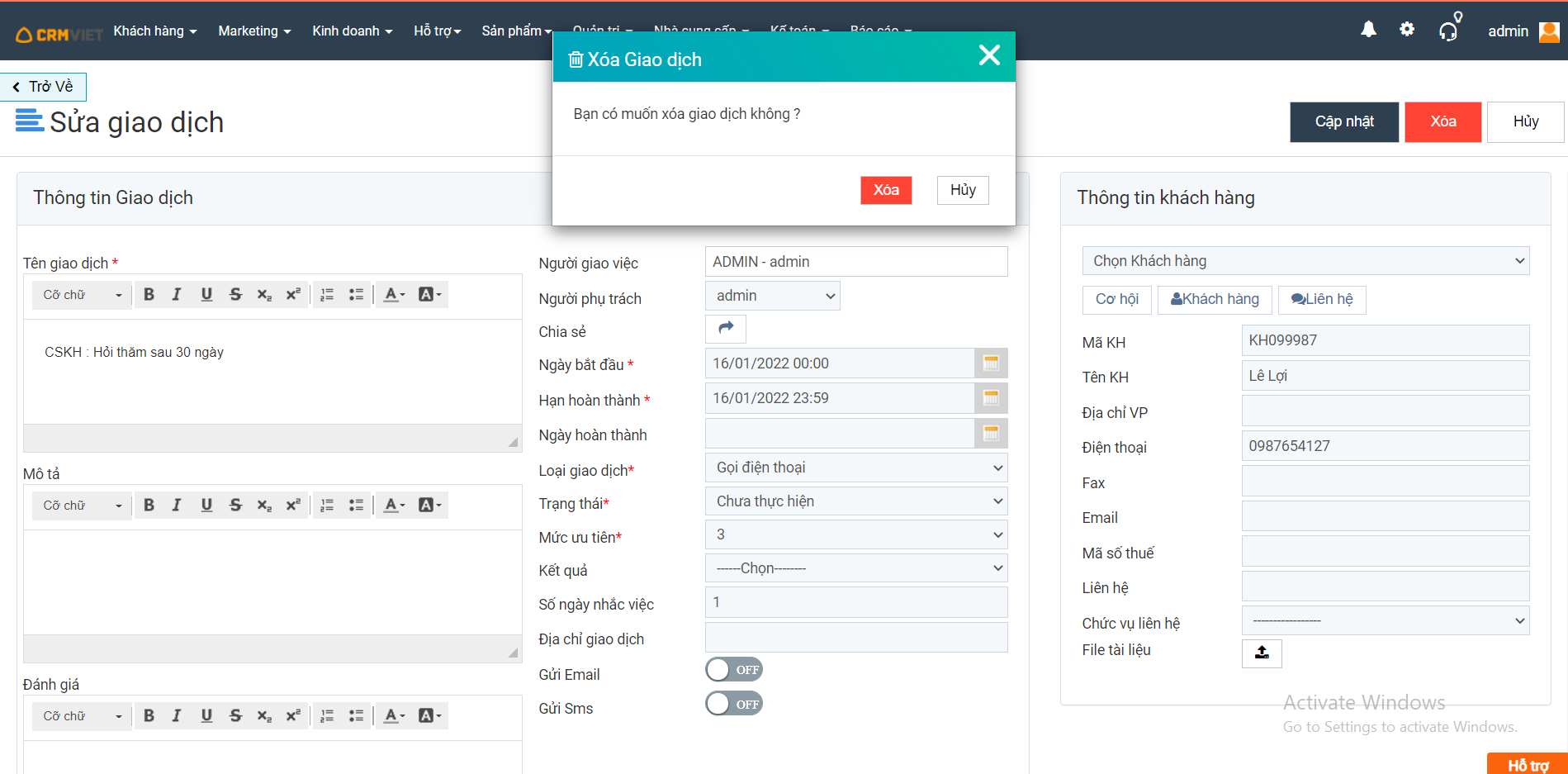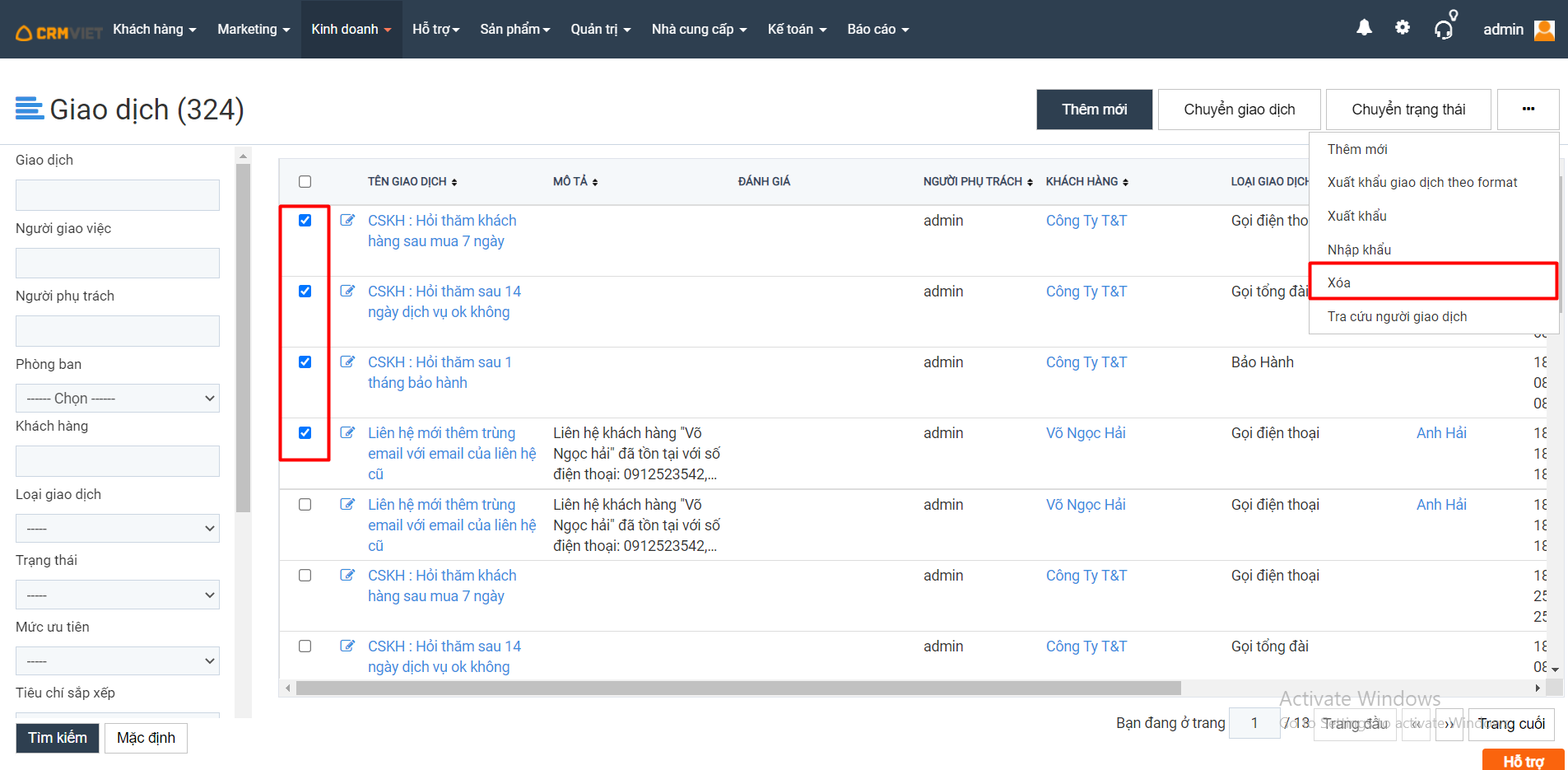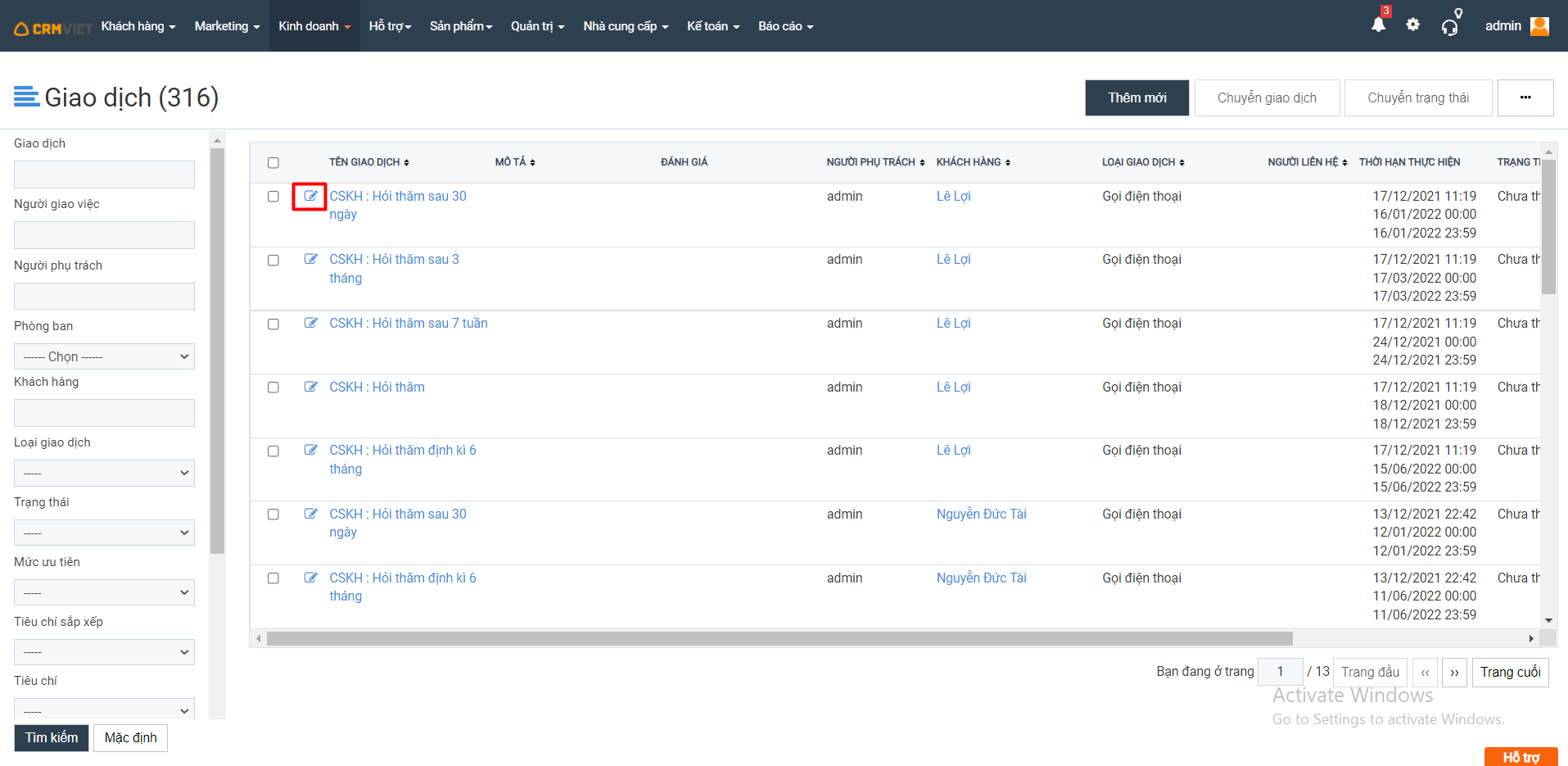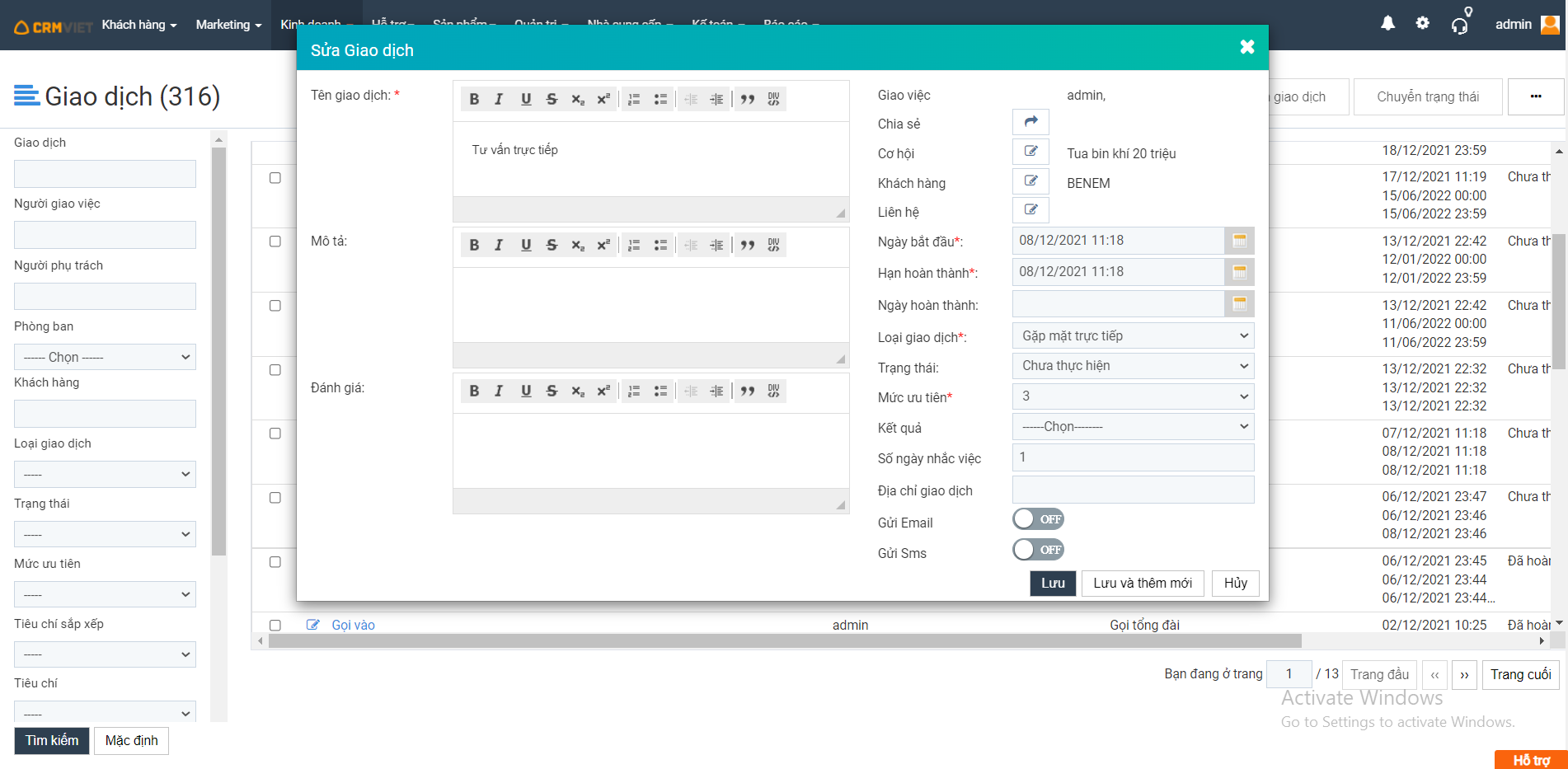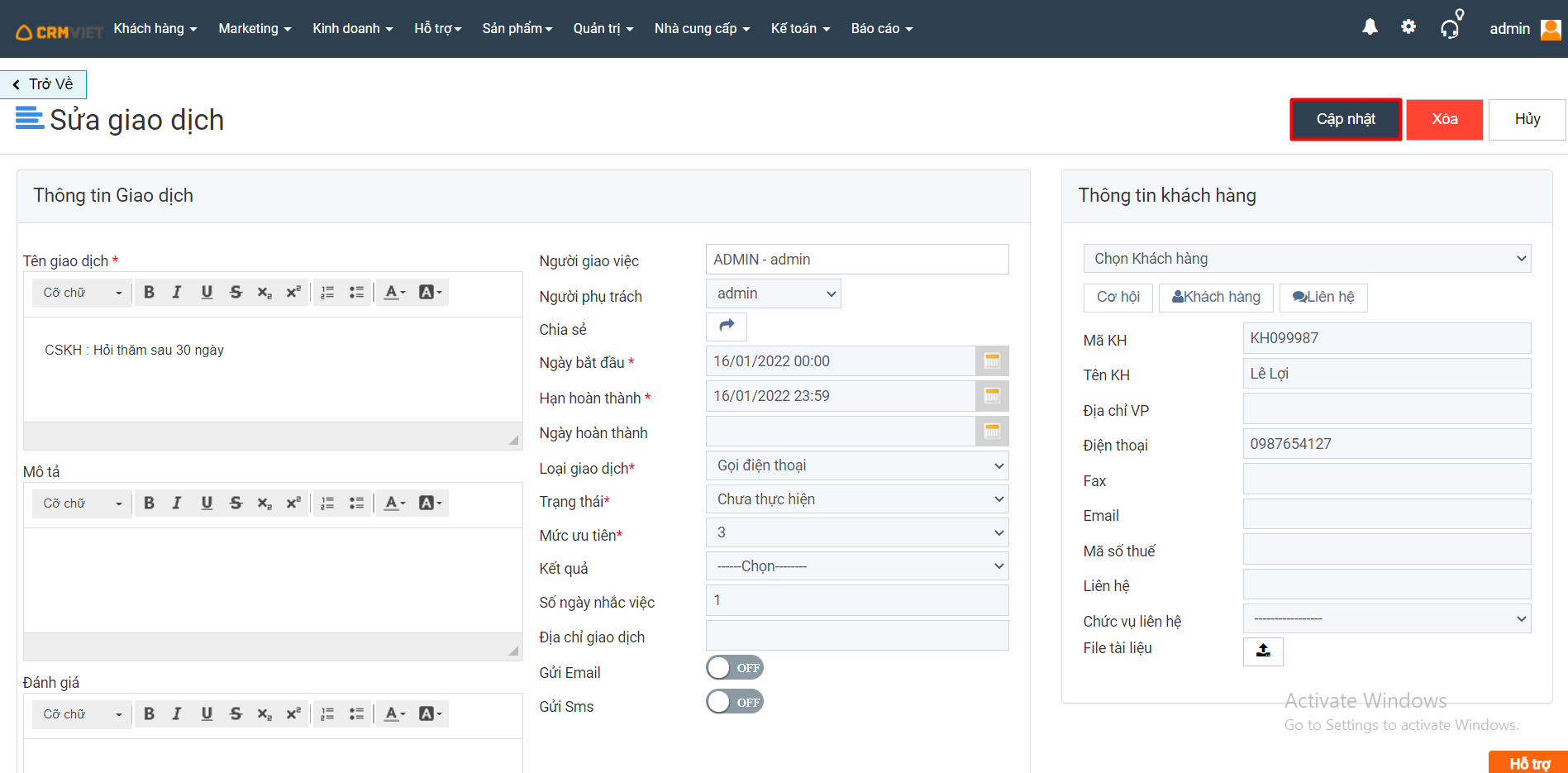Giao dịch với nhà cung cấp hiển thị tất cả các giao dịch đến lịch hẹn do nhân viên đó phụ trách, giao dịch được chia sẻ, hay của cấp dưới phải thực hiện gắn với nhà cung cấp.
Những giao dịch đến lịch hẹn khi chưa được hoàn thành có trạng thái: chưa thực hiện, đang hoàn thành hoặc đã giải quyết sẽ được hiển thị ở giao dịch với nhà cung cấp.
Lịch hẹn được tính giữa hạn hoàn thành và số ngày nhắc việc.
Ví dụ: Giao dịch có hạn hoàn thành là 20/9/2019, số ngày nhắc việc là 2 –> Ngày 18/9 giao dịch sẽ hiện trên việc đã giao và hiển thị đến khi hoàn thành công việc

- Khi click vào giao dịch với nhà cung cấp : sẽ hiển thị tất cả giao dịch của nhân viên phải làm , được chia sẻ, của nhân viên cấp dưới.
- Quá hạn: Là tất cả công việc đã quá hạn mà chưa thực hiện tính đến thời điểm hiện tại
- Còn hạn: là những công việc chưa đến hạn hoàn thành tính đến thới điểm hiện tại.
Nếu có bất kỳ khó khăn nào anh chị có thể đặt câu hỏi trong mục Form hoặc gọi 024 7300 4666 để được hỗ trợ.